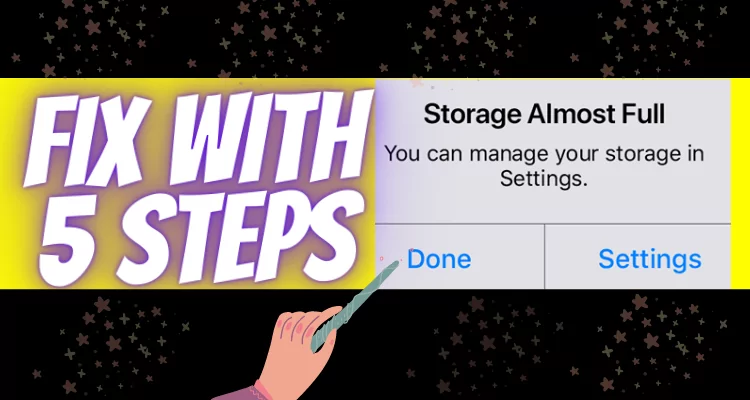Как добавить заметки на главный экран iPhone (iOS 17.2.1)
Вот еще один совет, который поможет вам сэкономить время и повысить продуктивность. В отличие от других виджетов, вы можете добавить виджет «Заметки» на главный экран iPhone. Если вы не знаете эту процедуру, вот как добавить заметки на главный экран iPhone. Итак, без лишних слов, давайте начнем.
Эта статья научит вас, как добавить заметки на главный экран вашего iPhone.
Примечание. Чтобы добавить виджет «Заметки» на главный экран iPhone, загрузите приложение «Заметки» из App Store.
С выпуском macOS Sonoma Apple добавила совместимость виджетов главного экрана с macOS. И что делает его очень удобным, так это то, что он позволяет вам получать доступ к виджетам iPhone с рабочего стола Mac. Итак, если у вас есть Mac с последней версией macOS, прочитайте нашу статью о том, как добавить виджеты iPhone на Mac.
Шаг 1. Коснитесь и удерживайте главный экран iPhone, чтобы включить экран режима редактирования.
Шаг 2. Нажмите на знак «плюс» (+), чтобы получить доступ к экрану настроек виджета iOS.
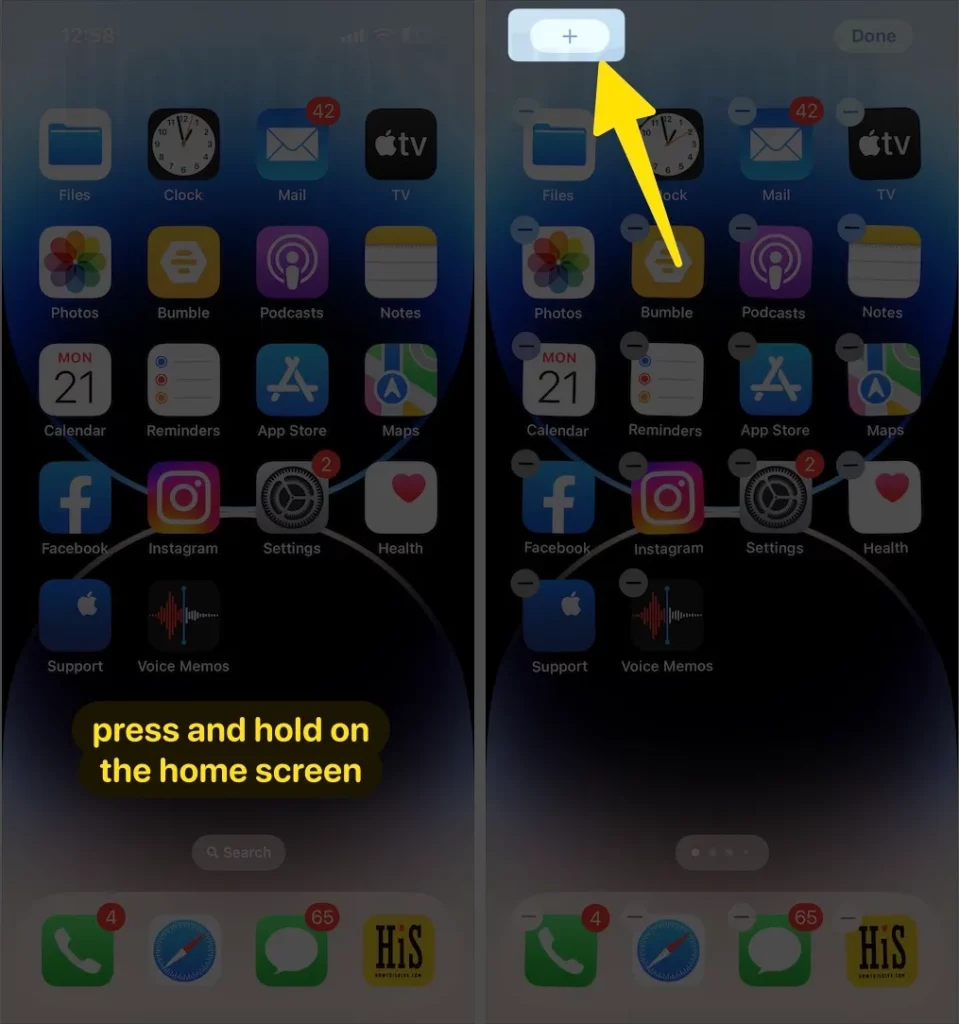
Шаг 3. Прокрутите экран вниз, чтобы коснуться опции «Заметки». (Подсказка: вы можете искать виджет, используя панель поиска виджетов, расположенную вверху).
Шаг №4. Нажав «Заметки», на следующем экране отобразится размер виджета заметок (маленький, средний, большой, виджет «Быстрые заметки») и т. д. Проведите пальцем влево или вправо, чтобы просмотреть все доступные виджеты заметок.
Шаг №5. удерживайте желаемый стиль виджета заметок и нажмите «Добавить виджет».
Шаг №6. Закончив настройку виджета, нажмите «Готово».
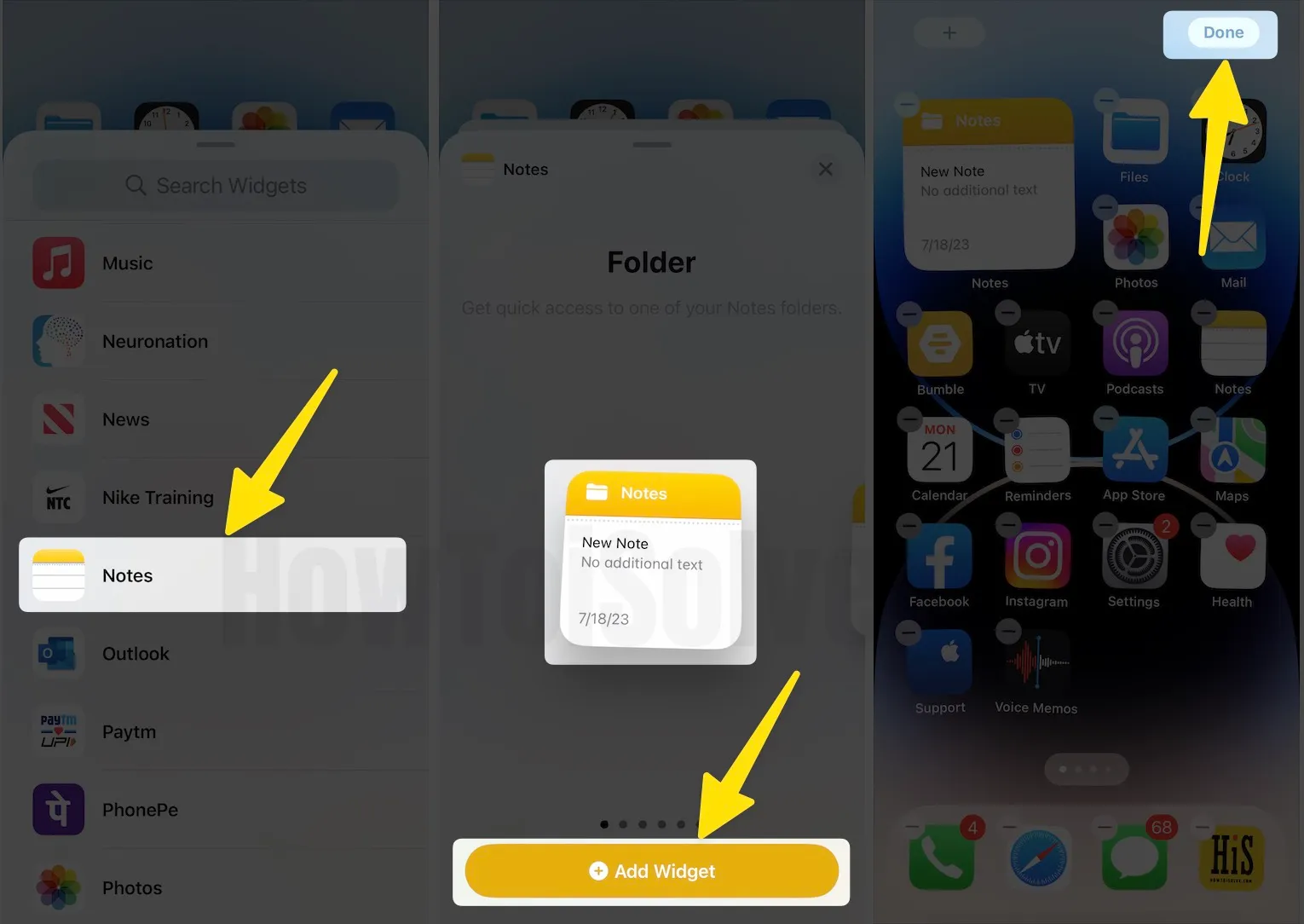
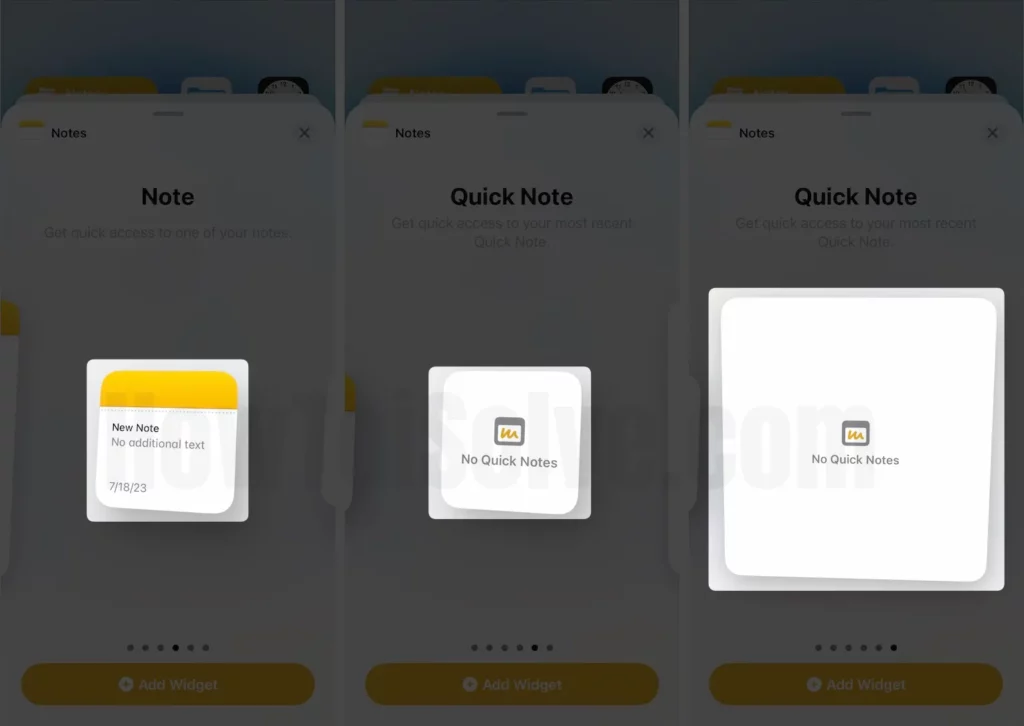
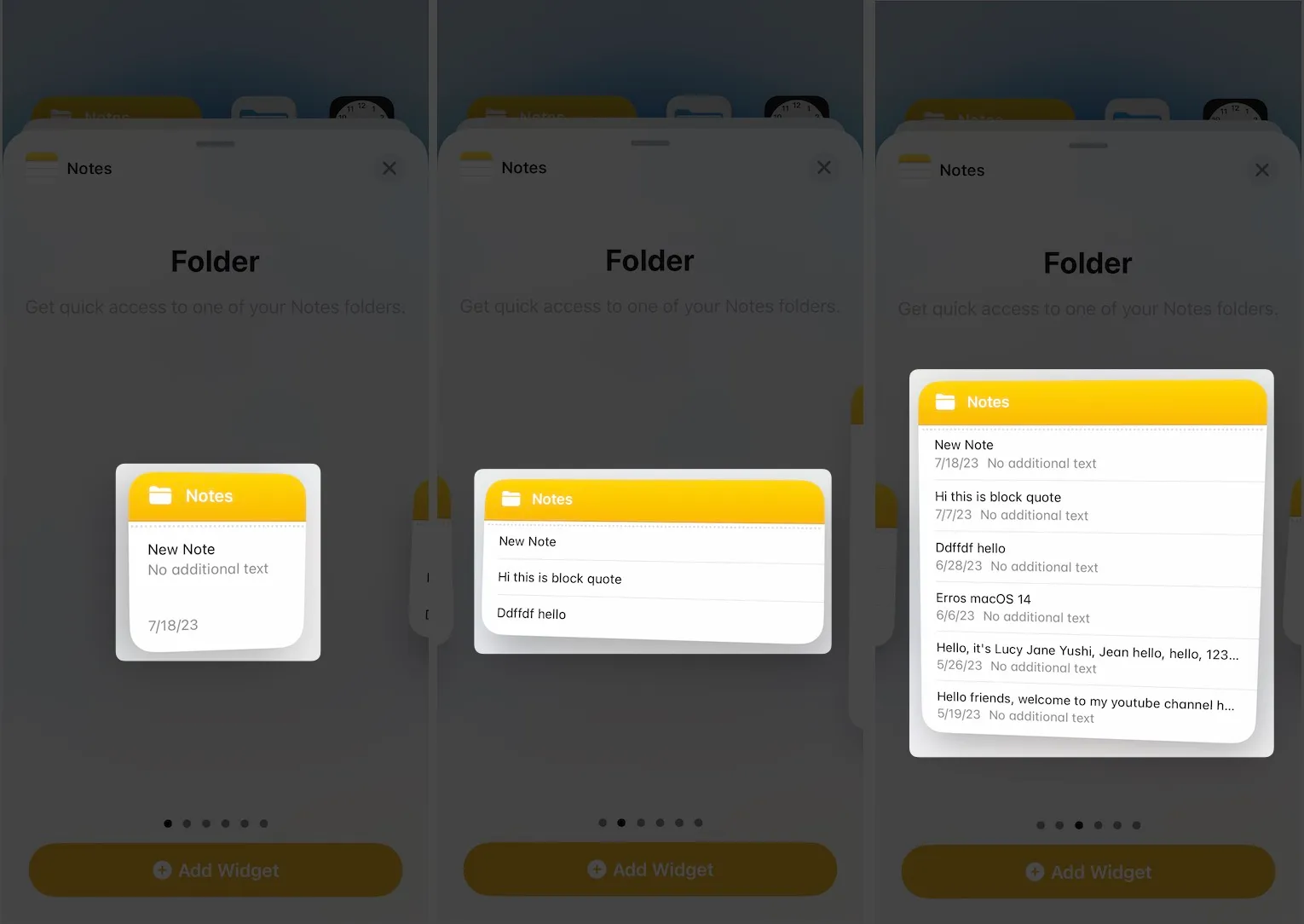
Как редактировать виджет заметок на вашем iPhone?
Важно выбрать папку «Заметки», к которой вы хотите получить доступ, с главного экрана iPhone; вот как изменить папку «Заметки» в виджете.
Шаг 1. Коснитесь и удерживайте виджет «Заметки», чтобы открыть меню быстрых действий.
Шаг 2. Нажмите «Изменить виджет» ℹ️.
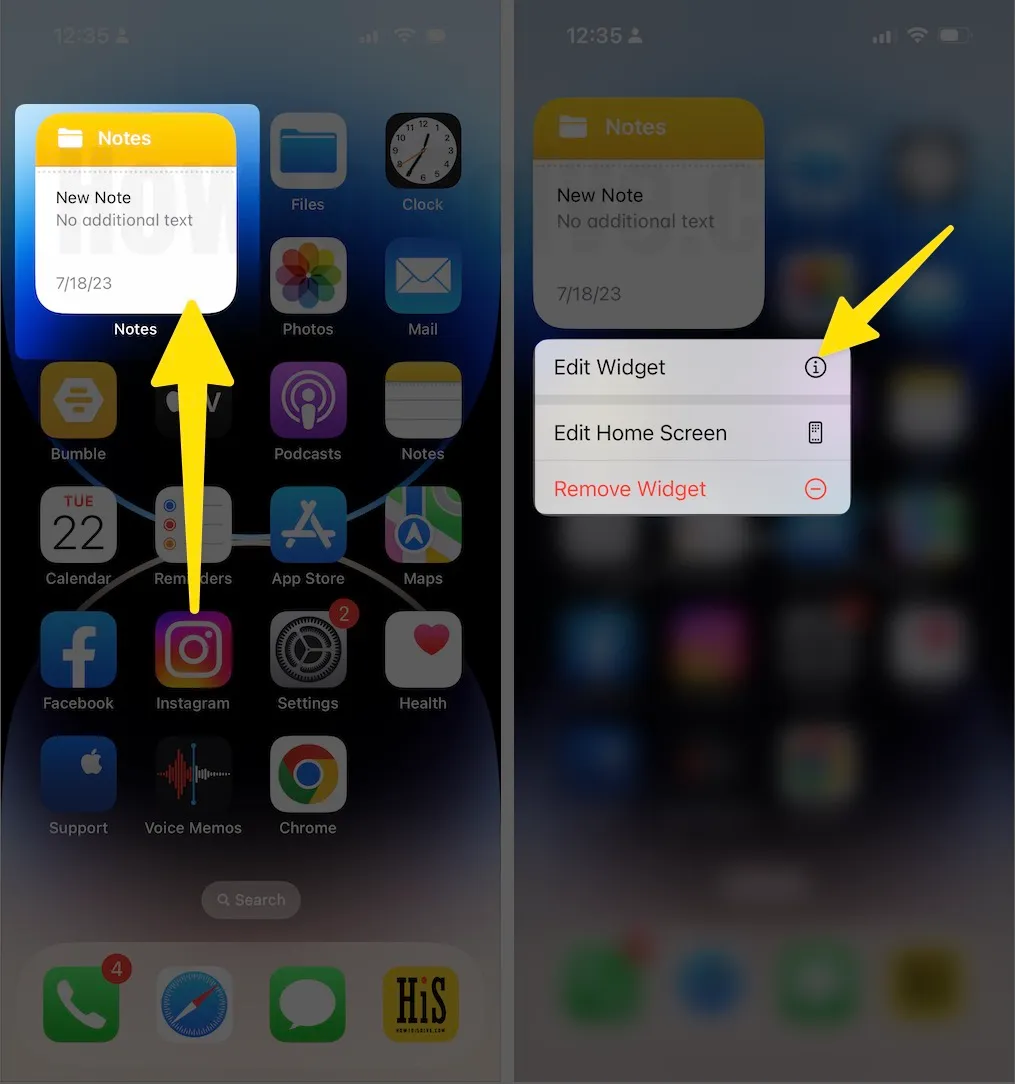
Шаг 3. Нажмите на желтый текст и выберите папку «Заметки», к которой вы хотите получить доступ, на главном экране iPhone.
Шаг №4. Теперь нажмите на пустой экран, чтобы вернуться на главный экран.
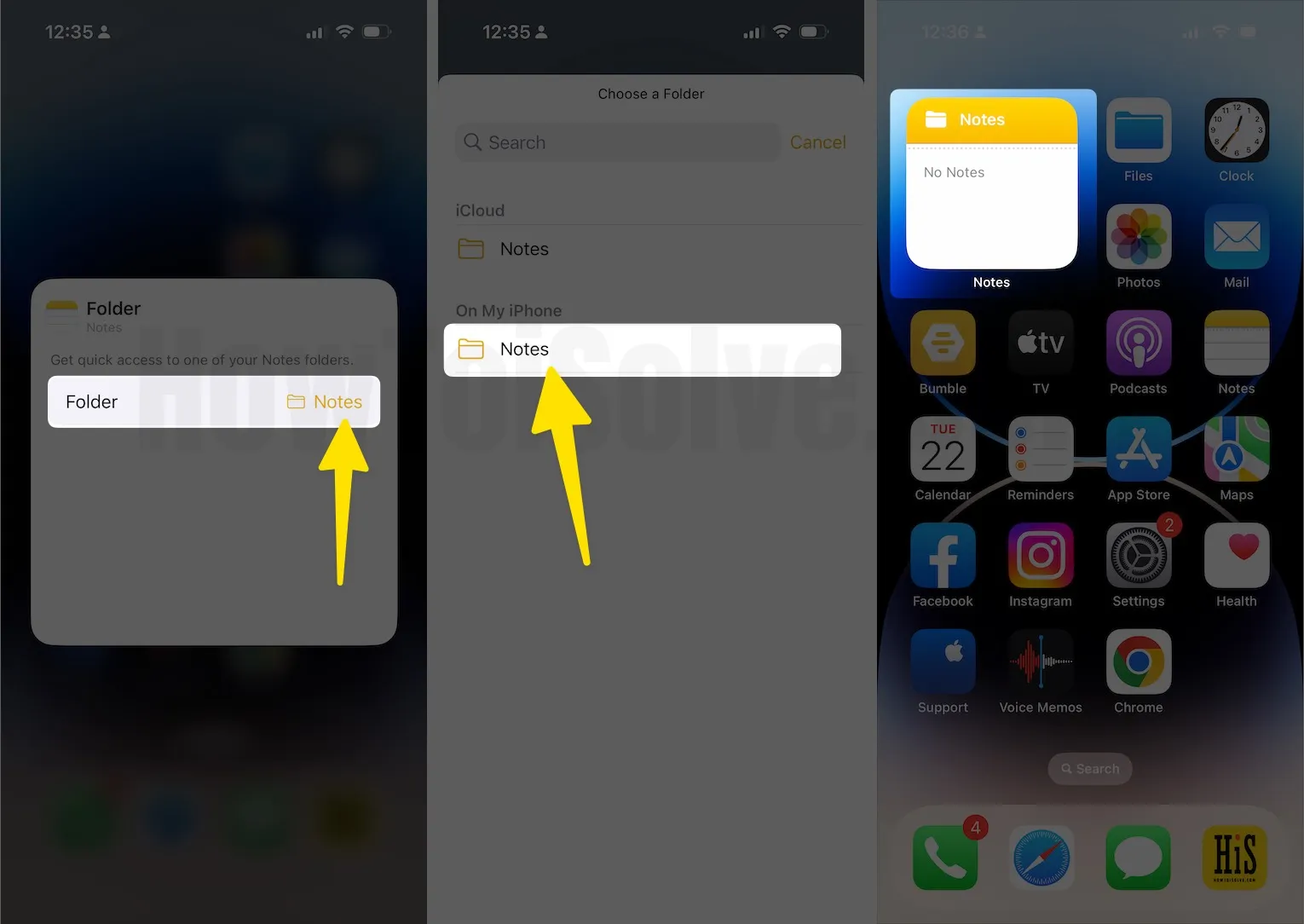
Вот и все.
Как добавить заметки на экран блокировки iPhone?
Можете ли вы разместить виджеты Notes на экране блокировки iPhone? Нет, в родном приложении Apple для заметок нет виджета на экране блокировки. Но, насколько мне известно, в некоторых сторонних приложениях для заметок есть функция размещения заметок на экране блокировки; для этого прочтите FAQ, приведенный ниже в этой статье.
Как удалить виджет «Заметки» с главного экрана iPhone?
Вот полная процедура удаления виджета заметок с главного экрана iPhone. Выполните всего два шага, чтобы стереть любой виджет на главном экране iPhone.
- Нажмите и удерживайте виджет «Заметки».
- Выберите «Удалить виджет» в меню быстрых опций.
- Еще раз нажмите «Удалить» для подтверждения.
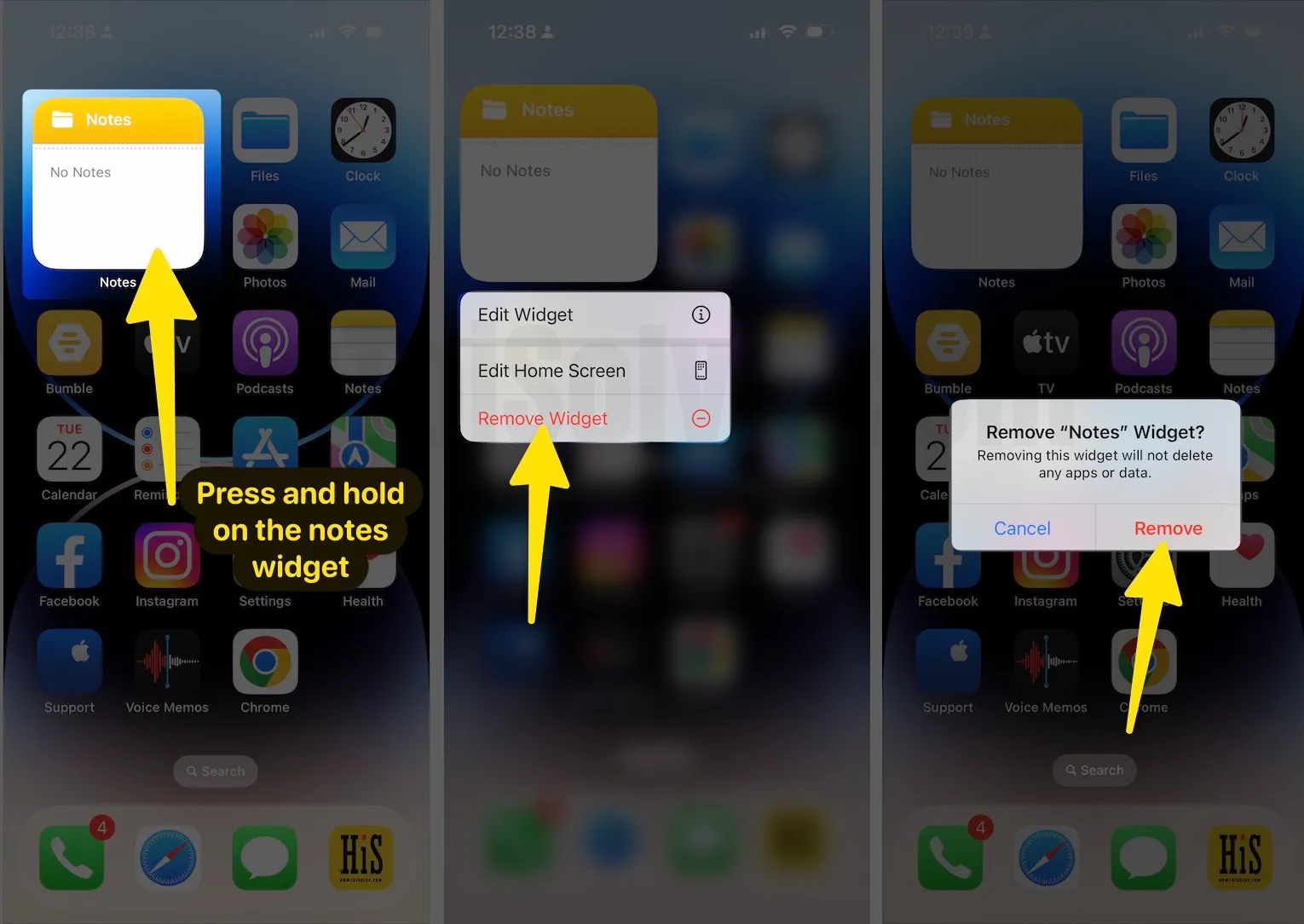
ЧАСТО ЗАДАВАЕМЫЕ ВОПРОСЫ:-
Есть ли виджет «Заметки» для iPhone?
Да, последняя версия iOS 14 и более поздних версий, установленная на всех iPhone, имеет функцию размещения заметок в виде виджета на главном экране телефона. В этом сообщении блога мы даем советы по добавлению виджета заметок на главный экран смартфона Apple. Однако эти шаги не работают для мобильных устройств Samsung или Google Android; это доступно только пользователям iOS.
Если ваше устройство работает на iOS 13 или более ранней версии, обновите его до iOS 14, чтобы использовать функцию виджета.
Как добавить заметки в виджеты на моем iPhone?
См. полное пошаговое руководство, которое описано с примерами, включая изображения. Затем переведите главный экран телефона в режим редактирования и следуйте инструкциям, чтобы добавить заметки в виджет на вашем iPhone.
Можно ли использовать Заметки в качестве виджета?
Если на вашем iPhone нет виджета заметок, есть две причины: либо на вашем телефоне не установлена последняя версия iOS, либо ваш телефон больше не поддерживает iOS 14.
Пользователи iPhone 6 и более ранних версий решили обновить свои телефоны до iOS 14. И вы знаете, iOS 14 является минимальным требованием для функции виджета на главном экране.
Можете ли вы добавлять заметки на главный экран iPhone?
Sticky Notes — стороннее приложение, которое исполнит ваше желание. Ты можешь скачай отсюда.
Потому что до сих пор не существует официального способа Apple сохранять заметки в виде прикрепленного изображения на главном экране вашего iPhone, кроме вида виджета.
Поэтому загрузите и установите приложение Sticky Notes из App Store на свой мобильный телефон и следуйте инструкциям на экране для правильной установки и использования.
Как вернуть свои заметки на главный экран iPhone?
Приложение «Заметки» отсутствует на главном экране вашего iPhone? Не волнуйтесь, я помогу вам без проблем вернуть его на главный экран.
Разблокируйте экран iPhone, перейдите в «Библиотеку приложений», найдите приложение «Заметки» с помощью панели поиска, нажмите и удерживайте значок приложения «Заметки» и перетащите его на главный экран.
Есть ли у Apple стикеры?
Нет, у Apple нет функции «Записки». Однако вы можете получить функцию Sticky Notes в macOS, которая является операционной системой Apple Mac для компьютеров. Пользователи также могут использовать виджет «Заметки» с помощью руководства, приведенного в этой статье.